Як додати нульовий нуль до фіксованої довжини числа в Excel?
Наприклад, у вас є список чисел з різною довжиною символів, які виглядають неохайно. Для чіткого та чіткого перегляду ви можете додати нуль на початку до фіксованих чисел такої ж довжини, як показано на знімку екрана. У цій статті представлені прийоми додавання нуля на початку або нуля, щоб виправити довжину числа в Excel.
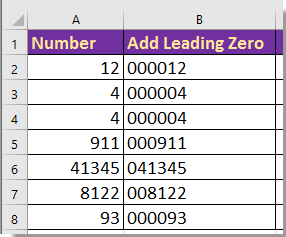
 Додайте початковий нуль до фіксованої довжини числа за допомогою формули
Додайте початковий нуль до фіксованої довжини числа за допомогою формули
Виберіть порожню клітинку поруч із числами, які потрібно додати початковий нуль, наприклад В2, і введіть цю формулу
Додайте початковий нуль після десяткової до фіксованої довжини числа за формулою = ТЕКСТ (A2, "000000"), потім перетягніть маркер автозаповнення вниз, щоб застосувати цю формулу до потрібних комірок. Дивіться знімок екрана:
Чайові: У наведеній вище формулі А2 - це число, яке потрібно додати початковий нуль, "000000" вказує, щоб зафіксувати довжину як 6 символів, ви можете змінювати його як завгодно.
 Додайте кінцевий нуль після десяткової цифри до фіксованої довжини числа за формулою
Додайте кінцевий нуль після десяткової цифри до фіксованої довжини числа за формулою
Якщо ви хочете додати кінцевий нуль після десяткової до фіксованої довжини числа, як показано на знімку екрана, ви можете застосувати наступну формулу.
Виберіть порожню комірку, наприклад С2, введіть цю формулу = ВИПРАВЛЕНО (A2, IF (ABS (A2) <1,5,5-INT (LOG (ABS (A2)))), TRUE), і перетягніть маркер заповнення по клітинках, необхідних для застосування цієї формули. Дивіться знімок екрана:
 Вставте порядковий номер із нулем на початку за допомогою Kutools для Excel
Вставте порядковий номер із нулем на початку за допомогою Kutools для Excel
У Excel, коли ви вставляєте число з початковим нулем, початковий нуль буде приховано за замовчуванням. Але якщо у вас є Kutools для Excel встановлений, ви можете застосувати його Вставте порядковий номер утиліта для легкої вставки чисел з нулем.
| Kutools для Excel, з більш ніж 300 зручні функції, полегшує вам роботу. |
після безкоштовна установка Kutools для Excel, виконайте наведені нижче дії.
1. Виберіть діапазон, для якого потрібно перерахувати порядкові номери, і натисніть Кутулс > Insert > Вставте порядковий номер. Дивіться знімок екрана: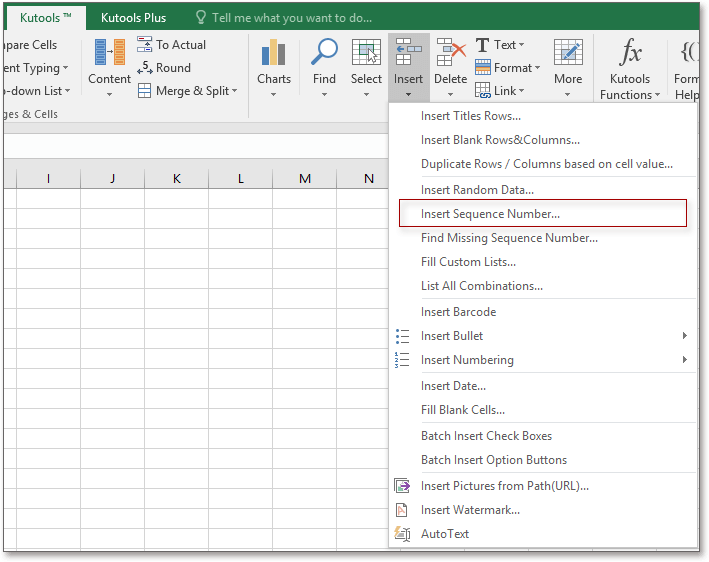
2 В Вставте порядковий номер діалог, клацніть Нові щоб розгорнути діалогове вікно, вкажіть потрібні параметри порядкового номера. Дивіться знімок екрана:
примітки: Тільки якщо номер у Кількість цифр поле більше цифр числа в Стартовий номер поле, початковий нуль буде додано до порядкових номерів.
3. клацання додавати щоб додати цю нову послідовність до списку, а потім натисніть Діапазон заповнення щоб заповнити числа до вибраних комірок. Дивіться знімок екрана:
Одним клацанням миші видаляють усі початкові нулі з комірок у Excel
|
| Лише одним клацанням миші видалено всі провідні нулі клітинок у виділенні. Натисніть на 30-денну безкоштовну пробну версію! |
 |
| Kutools для Excel: із понад 300 зручними надбудовами Excel, які можна безкоштовно спробувати без обмежень протягом 30 днів. |
Найкращі інструменти продуктивності офісу
Покращуйте свої навички Excel за допомогою Kutools для Excel і відчуйте ефективність, як ніколи раніше. Kutools для Excel пропонує понад 300 додаткових функцій для підвищення продуктивності та економії часу. Натисніть тут, щоб отримати функцію, яка вам найбільше потрібна...

Вкладка Office Передає інтерфейс із вкладками в Office і значно полегшує вашу роботу
- Увімкніть редагування та читання на вкладках у Word, Excel, PowerPoint, Publisher, Access, Visio та Project.
- Відкривайте та створюйте кілька документів на нових вкладках того самого вікна, а не в нових вікнах.
- Збільшує вашу продуктивність на 50% та зменшує сотні клацань миші для вас щодня!
